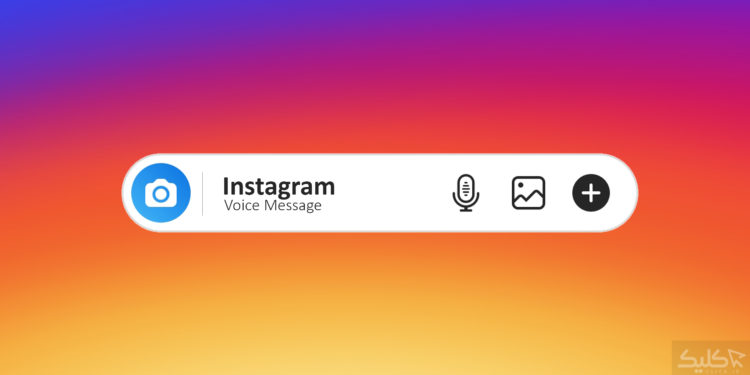تاریخ خبر: ۱۳۹۷/۱۰/۱۸
دایرکت یکی از بخشهای محبوب و کاربردی در اپلیکیشن اینستاگرام بوده که به یک پلتفرم کامل برای پیام رسانی تبدیل شده است. کاربران توسط دایرکت اینستاگرام میتوانند برای هم پیام متنی و تصویری ارسال کنند، پستها را به اشتراک بگذارند و تماس تصویری بگیرند.
اگر قصد خصوصی کردن اینستاگرام خود را دارید مقاله حالت خصوصی اینستاگرام را مطالعه کنید.
در آخرین آپدیت اینستاگرام که به صورت درون برنامهای منتشر شده، شاهد اضافه شدن قابلیت ارسال پیام صوتی (Voice) به آن هستیم. توسط قابلیت ارسال ویس در اینستاگرام که در بخش دایرکت در دسترس قرار گرفته، کاربران میتوانند صدای خود را ضبط و سپس برای افراد و گروههای مورد نظر ارسال کنند. برای ارسال ویس در اینستاگرام مراحل توضیح داده شده در ادامه را به ترتیب دنبال کنید
جدیدترین نسخه از اینستاگرام را با توجه به سیستم عامل دستگاه خود از گوگل پلی یا اپ استور دانلود کنید.
وارد بخش دایرکت شوید. برای این کار میتوانید روی آیکون مربوط به آن کلیک کنید و یا وارد صفحه اکانت مورد نظر شوید و سپس روی Message کلیک کنید
در صورتی که از طریق آیکون دایرکت وارد این بخش شدهاید، اکانت مورد نظر خود را پیدا کنید و سپس وارد صفحه ارسال پیام شوید.
انگشت خود را روی آیکون میکروفون که پایین رابط کاربری قرار گرفته، نگه دارید تا ضبط صدا آغاز شود.
با رها کردن دکمه میکروفون، ویس شما به طور خودکار ارسال میشود
برای استفاده از قابلیت ویس در اینستاگرام به نکات زیر هم توجه کنید:
قابلیت ویس در اینستاگرام تنها در صورتی که اپ را آپدیت کرده باشید برایتان فعال میشود.
برای یافتن افراد در صفحه دایرکت میتوانید از نوار جستجو موجود در بخش بالایی رابط کاربری استفاده کنید.
حین ضبط صدا با کشیدن آیکون آن به سمت چپ، صدای ضبط شده حذف میشود.
با کشیدن آیکون میکروفون به سمت بالا میتوانید بدون نگه داشتن انگشت دست، برای ضبط صدا و ارسال آن اقدام کنید.
در حال حاضر محدودیت زمانی ارسال ویس در اینستاگرام یک دقیقه است.
بعد از ارسال ویس میتوان با نگه داشتن انگشت دست روی صدای ارسال شده و انتخاب گزینه Unsend Message، آن را حذف کرد.
خوب است بدانید اگر حافظه آیفون شما پر شده می توانید با پاک کردن کش اینستاگرام فضای زیادی را آزاد کنید. مقاله cache اینستاگرام ایفون را در این خصوص مطالعه کنید.
منبع: کلیک